So erfasse und verarbeite ich Notizen mit Evernote
Gastautor Oliver Havlat leitet die Gemeinschaftsredaktion der deutschen Verbraucherzentralen, war zuvor Leitender Redakteur Digitales der Rheinischen Post in Düsseldorf (rp-online.de) und Redaktionsleiter von shz.de in Flensburg. Oliver beschäftigt sich mit Themen wie der Digitalisierung des Arbeitsalltags, aber auch mit Reisegeschichten, die sich um das Thema Wasser ranken. Seine Website: oliverhavlat.de.
Den richtigen Notizblock mit den wichtigen Daten vergessen? Stunden damit verbracht, Notizen abzutippen, um sie den Kollegen schicken zu können? Digitale Notizen helfen in solchen Situationen, weil sie überall verfügbar sind und sich leicht weitergeben lassen. Hier sind vier Möglichkeiten, digitale Notizen möglichst papierlos zu erzeugen und damit zu arbeiten.
Eines vorab: Das papierfreie Büro wird es in absehbarer Zukunft nicht geben. Glaube ich zumindest nicht. Papier ist ein viel zu einfacher, zuverlässiger und universell verfügbarer Datenspeicher, der ohne Akku, in jeder Umgebung und in den allermeisten Lebenslagen funktioniert, als dass er bald durch etwas anderes ersetzt werden könnte. Aber: Im Zeitalter digitaler Datenspeicherung und der Synchronisierung von Daten, in den Tagen des spontanen elektronischen „Teilens“ mit anderen und insbesondere des zeitlichen Drucks im Arbeitsleben wird es immer naheliegender, auch Notizen möglichst digital zu speichern. Denn der Umweg über Papiernotizen, die dann mühsam gescannt und gespeichert werden müssen, scheint anachronistisch.
Oder?
Ich beschäftige mich seit einiger Zeit mit der möglichst papierlosen Erstellung und Verarbeitung von Notizen und habe auf diesem Weg schon einiges getestet. Das Scannen von handgeschriebenen Notizen ebenso wie die digitale Erfassung der handschriftlichen Notizen im Nachhinein, das Schreiben mit elektronischen Stiften und auch die Spracheingabe von Notizen. Fazit vorab: Es ist alles noch nicht wirklich das Wahre. Mit diesem Beitrag will ich Euch die bisherigen Erfahrungen kompakt schildern.
Zunächst die Frage: Warum sollte man Notizen digital speichern? Die Antworten sind leicht, denn es ergeben sich eine Reihe von Vorteilen:
- Digitale Notizen sind, beispielsweise in der Cloud gespeichert, überall verfügbar. Das Problem des Notizbuchs, das zu Hause auf dem Schreibtisch liegt, wenn man es im Büro braucht, ist damit erledigt.
- Digitale Notizen sind nicht nur einfache Notizen, sondern können bspw. mit ganzen Präsentationen, Bildern, Videos, Sound-Dateien ergänzt werden. Das geht auf Papier nicht.
- Digitale Notizen wiegen nichts – oder im Zweifel immer stets soviel wie ein iPad. Wer viel unterwegs ist, mag große Notizbücher, dicke Blöcke und zusammengebundene Aktendeckel meist nicht so gern.
- Digitale Notizen lassen sich an jeder Stelle ergänzen, ändern, kürzen, sprich: bearbeiten. Und das ohne Radiergummi, Durchstreichen oder unleserliches An-den-Rand-Quetschen von Ergänzungen. Selbst mit Digital-Stiften handgeschriebene Notizen lassen sich sauber bearbeiten, wie wir weiter unten sehen werden.
- Digitale Notizen lassen sich leicht an andere weitergeben. Statt Fotokopien zu ziehen und mit der Post zu verschicken, können digitale Notizen einfach per Mail oder Filesharing an andere weitergegeben werden.
Auch wenn die Vorteile klar sind: Es gibt natürlich auch gute Gründe für Notizen auf Papier. Gewohnheit ist einer davon, ein anderer ist auch der, den ich oben schon als eines der Charakteristika von Papier angeführt habe: Man benötigt keinen Akku und kein Spezial-Equipment. Und, das werden wir gleich noch sehen, es geht – zumindest beim Verfassen – immer noch schneller.
Also. Wie lassen sich digitale Notizen nun erstellen und verarbeiten? Ich setze für die Speicherung und Weiterverarbeitung auf den Service von Evernote. Das Programm und die dazu gehörenden Apps habe ich in anderen Beiträgen (hier auf journalisten-tools.de beispielsweise für Journalisten, in meinem Blog für Privatanwender) beschrieben. Evernote bietet die Möglichkeit, die Notizen in verschiedenen „Notizbüchern“, quasi Ordnern, zu speichern und per Verschlagwortung zu organisieren. Darüberhinaus bietet es eine sehr gute Texterkennung, die – theoretisch – auch bei handschriftlichen Notizen funktioniert und so die Daten such- und findbar macht.
Für die Erstellung von Digital-Notizen gibt es verschiedene Wege. Schauen wir sie uns an:
1. Handschriftliche Notizen scannen oder fotografieren
Das ist sozusagen der „klassische“ Weg: Die Notizen, beispielsweise Mitschriften bei einer Vorlesung, ein Sitzungsprotokoll etc., werden handschriftlich auf Papier geschrieben und dann entweder mit dem Smartphone abfotografiert (empfehlenswert hierfür ist die Dokumentenkamera-Funktion der Evernote-App) oder in einen Scanner gelegt und so digitalisiert (wer die Ausgabe nicht scheut, der sei an dieser Stelle auf den SnapScan von Evernote hingewiesen, der als Einzugsscanner sehr schnell und unkompliziert Papiervorlagen wegscannt und automatisch in Evernote speichert. Man liest viel Gutes über den Scanner. Selbst ausprobiert habe ich ihn nicht, weil mir der Preis von knapp 500 Dollar bisher zu hoch war. Freue mich aber über Testberichte, sollte jemand den Scanner nutzen!).
Die Weiterverarbeitung erfolgt wie gewohnt in Evernote: speichern, gegebenenfalls verschlagworten, fertig.
2. Direkt auf Tablet, Smartphone oder Notebook eingeben
Dazu ist nicht viel zu sagen: Wer sich nicht scheut, in Sitzungen oder Vorlesungen zu tippen und ausreichend handliches Equipment (also ein kleines Notebook oder ein Tablet) hat, der kann seine Notizen auch direkt eintippen und speichern. Nachteile sind aus meiner Sicht, dass spontane Diagramme und kleine Zeichnungen so nicht übernommen werden können. Auch Tabellen lassen sich in der Hektik einer Mitschrift kaum vernünftig erstellen. Tipp für alle, die mit einem iPad arbeiten oder arbeiten wollen und Vieltipper sind: Es gibt iPad-Cover, die eine Tastatur beinhalten, in die das iPad gestellt werden kann und die sich per Bluetooth mit dem Tablet verbindet. Damit stehen alle Tasten der Qwertz-Tastatur zur Verfügung (kein Umschalten mehr bei Umlauten und Sonderzeichen etc.) und die wichtigsten Befehle wie Markieren, Kopieren, Einsetzen sind auch per Tastendruck zu erreichen. So ein Gerät, in meinem Fall von Logitech, nutze ich auch und kann es nur empfehlen.
3. Mit einem Digital-Stift auf dem Tablet schreiben
Für mich die vielversprechendste Methode, weil sie die Vorteile aus zwei Welten in sich vereint: Die Spontaneität von handschriftlichen Notizen, die es auch erlaubt, Zeichnungen, Tabellen oder Diagramme zu erfassen, und die sofortige Digitalisierung ohne Umwege. Deswegen habe ich diesen Weg auch ausführlich getestet. Allerdings mit etwas ernüchternden Ergebnissen.
Man benötigt: ein Tablet wie beispielsweise das iPad und einen Digital-Stift. Ich nutze den Bamboo Stylus, der einerseits schön aussieht und andererseits mit rund 10 Euro nicht so aberwitzig teuer ist wie andere Stifte dieser Art. Mit dem Stift, der statt einer Spitze eine runde Gummi-Kappe am Ende hat, kann man auf dem iPad schreiben, malen und zeichnen wie mit einem „richtigen“ Stift – die entsprechende App vorausgesetzt. Für den Test habe ich die Evernote-eigene App „Penultimate“ eingesetzt, eben weil sie sich nahtlos mit Evernote verbindet und die Notizen bequem weil automatisch dorthin speichert. Es gibt weitere Apps wie beispielsweise Bamboo Paper (die App zum Stift – sieht schön aus, ist aber sehr unpraktisch) und GoodNotes (iOS; wer die direkte Evernote-Schnittstelle von Penultimate nicht braucht, dem sei diese App empfohlen).
Das Erfassen von Notizentext mit Penultimate ist aber leider nicht ganz problemlos. Die Gründe:
- Man hat wegen der ungewohnten Handhaltung zunächst fast zwangsläufig eine Sauklaue. Das wird erst mit der Zeit und einiger Gewöhnung besser.
- Die App-Bedienung ist etwas hakelig. Um lesbar schreiben zu können, muss man die Darstellung vergrößern. Allein das ist bisweilen ein Geduldsspiel. Die Vergrößerung erfolgt wie gewohnt durch das Auseinanderziehen zweier Finger. Man benötigt dafür jedoch oft mehrere Versuche, bis die App reagiert. Das Ergebnis: wilde Striche im Manuskript, die man dann erst wieder entfernen muss. Außerdem bewegt die App den Bildschirmausschnitt automatisch nach links weiter, solange man schreibt. Theoretisch praktisch, damit man flüssig weiterschreiben kann und nicht den Ausschnitt händisch „weiterschieben“ muss. Wonach sich allerdings die Geschwindigkeit bemisst, mit der der Screen weiterläuft, ist mir ein Rätsel. Bei mir geht es entweder zu schnell, so dass die geschriebenen Worte merkwürdig weit auseinander laufen, oder es geht zu langsam, so dass man hin und wieder doch manuell nachhelfen muss. Hier ist noch einiges seitens der App-Entwickler zu tun.
- Man schreibt langsamer als auf Papier, weil es schwieriger ist, leserlich zu schreiben. Außerdem hat die Gummispitze des Stylus einigen Widerstand auf der Tablet-Oberfläche. Der ist definitiv größer als der Widerstand, den eine Kugelschreiberspitze auf Papier hat und damit gewöhnungsbedürftig.
- Ebenfalls eine Sache der Gewöhnung: Durch die dicke Spitze hat man zunächst das Gefühl, der Stift sei unpräzise – man sieht nicht genau, wo die vermeintliche Stiftspitze zum Schreiben ansetzt. Nach einiger Zeit (und nur im Vergrößerungsmodus der App!) lässt das nach.
Alles in allem ist das leider bisher noch nicht das Wahre. Hinzu kommt noch eine Schwierigkeit: Je nach verwendetem Gerät dauert es lange, bis die App und die Seiten geladen sind. Mit einem etwas älteren iPad können das schonmal einige Sekunden sein. Wenn man also schnell einen Gedanken oder ein Zitat festhalten möchte, ist Papier hier doch unschlagbar.
Übrigens hatte ich oben ja die Texterkennung von Evernote gepriesen. Die ist auch wirklich gut und funktioniert zumindest in der Theorie auch bei handgeschriebenen Notizen. Allerdings ist zumindest meine Schrift aus den eben genannten Gründen auf dem iPad mehr als krakelig, weswegen dieser Vorteil leider wegfällt. Hier hat selbst Evernote keine Chance. Besser sieht es aus, wenn man Text in Druckbuchstaben notiert. Das macht natürlich (zumindest im deutschen Sprachraum) so gut wie niemand durchgehend. Höchstens für Überschriften, die man dann per Suche wiederfinden möchte, ist das eine Möglichkeit.
4. Spracheingabe
Das ist die vielleicht exotischste Möglichkeit, Notizen zu verfassen, aber gar nicht so abwegig. Wo früher Chefs ihre Sekretärinnen zum Diktat bestellten, kommen heute Apps für Smartphones, Tablets, aber auch für Notebooks ins Spiel. Die einfachste Variante ist dabei beispielsweise für Apple-Nutzer die iOS-weit verfügbare Siri. Die arbeitet auch mit Evernote zusammen, so dass man auf iPhone oder iPad eine neue Notiz öffnet und dann auf der Tastatur das Mikrofon-Symbol drückt.
Siri erfasst dann gesprochenen Text – sozusagen „nach bestem Wissen und Gewissen“. Drüberlesen nach Diktat ist unerlässlich, denn mit vielen Wörtern hat Siri noch Schwierigkeiten – Fremdworte und Eigennamen noch gar nicht mit eingeschlossen. Ein Tipp außerdem: Nicht mehr als zwei oder drei Sätze auf einmal diktieren, sonst stürzt die App gerne mal ab und nichts wird gespeichert. Und: Punkte und Kommas explizit mitdiktieren, sonst wirds ein satzzeichenloser Text. Und noch ein Tipp: Der Befehl „Neuer Absatz“ erzeugt eine Leerzeile und Großschreibung des ersten Wortes des nächsten Absatzes. „Neue Zeile“ lässt Siri in die nächste Zeile springen und auch die mit einem Großbuchstaben beginnen.
Eine Alternative, die sowohl für iOS wie auch Android zur Verfügung steht, ist Dragon Dictation. Eine App, die im Laufe der Zeit immer besser wurde und mittlerweile ganz brauchbare Ergebnisse liefert. Nachträgliche Korrekturen sind auch hier unabdingbar. Nachteil: Der aufgenommene Text muss in die Zwischenablage kopiert und dann zur Weiterverarbeitung in die entsprechende App (beispielsweise eben Evernote) eingefügt werden.
Wer den Text aber gar nicht geschrieben braucht, kann übrigens auch eine Sprachnotiz in Evernote erfassen: Eine Notiz anlegen oder öffnen und auf das Mikrofon-Symbol in der Symbolleiste drücken. Evernote startet die Aufnahme sofort und speichert die Audio-Datei direkt in der Notiz. Das ist die schnellste Art, einen Gedanken festzuhalten, beispielsweise, wenn man gerade unterwegs ist. Man sollte sich jedoch angewöhnen, die entsprechende Notiz im Nachhinein zumindest zu benennen und eventuell zu verschlagworten.
Digitale Notizen sind also zwar praktisch – ihre Erstellung jedoch ist noch nicht ganz ausgereift. Die beste Variante – handschriftlich direkt auf einem elektronischen Gerät zu schreiben – vereint zwar die Vorteile beider Welten, ist aber technisch noch nicht ausgereift. Was also tun?
Ich nutze derzeit eine Mischung aus den verschiedenen Verfahren. Je nach Situation (und manchmal auch Laune) tippe ich auf einem iPad mit, schreibe mit dem Stylus direkt in Penultimate (das geht aber nur in Situationen, in denen mutmaßlich nicht viel Text anfällt, sondern eher nur einige Stichpunkte) oder schreibe auf Papier, um das Geschriebene dann hinterher abzufotografieren oder – wenn ich viel Zeit habe – noch einmal zu filtern und abzutippen.
Alles noch nicht das, was uns vollständig glücklich macht. Wie gesagt: Auf dem Weg zum papierlosen Büro liegt noch ein ganzes Stück vor uns.
Die Links zum Amazon-Shop sind so genannte Partner-Shop-Links. Journalisten-Tools.de erhält einen kleinen Teil des Kaufpreises als Provision.



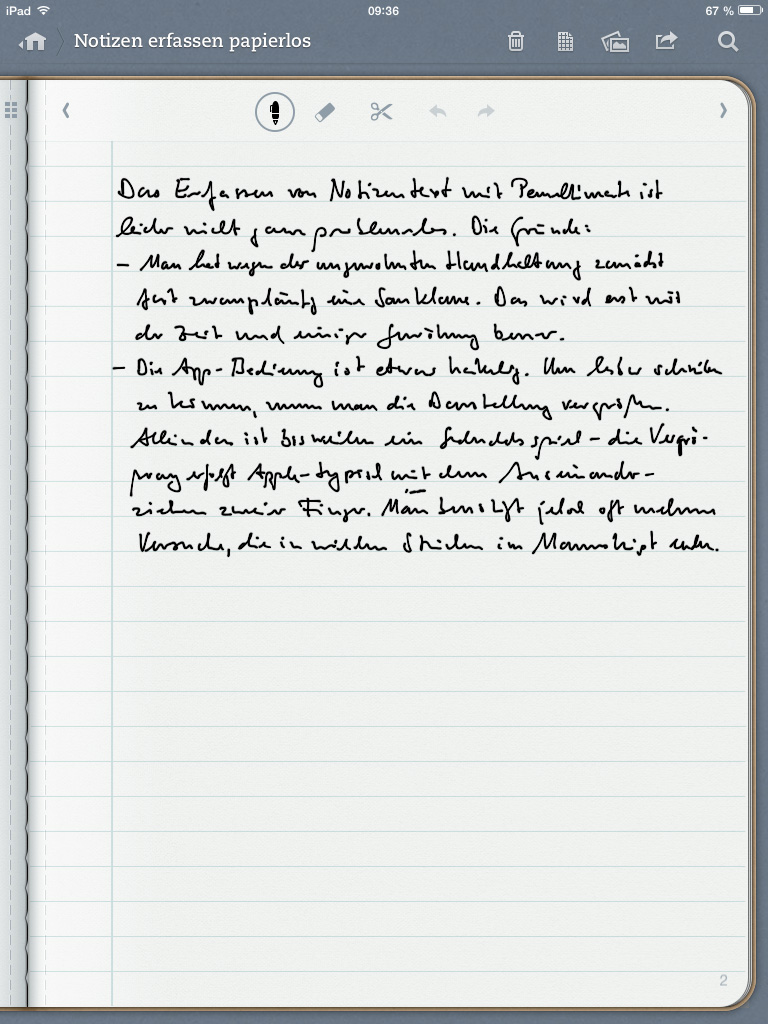
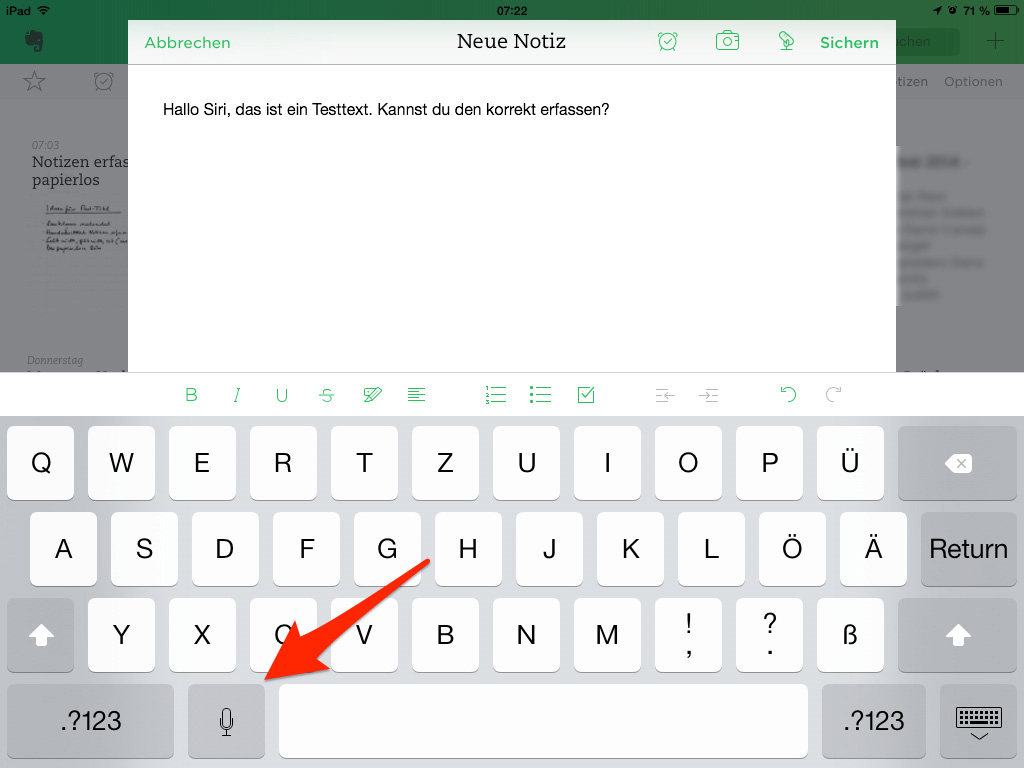
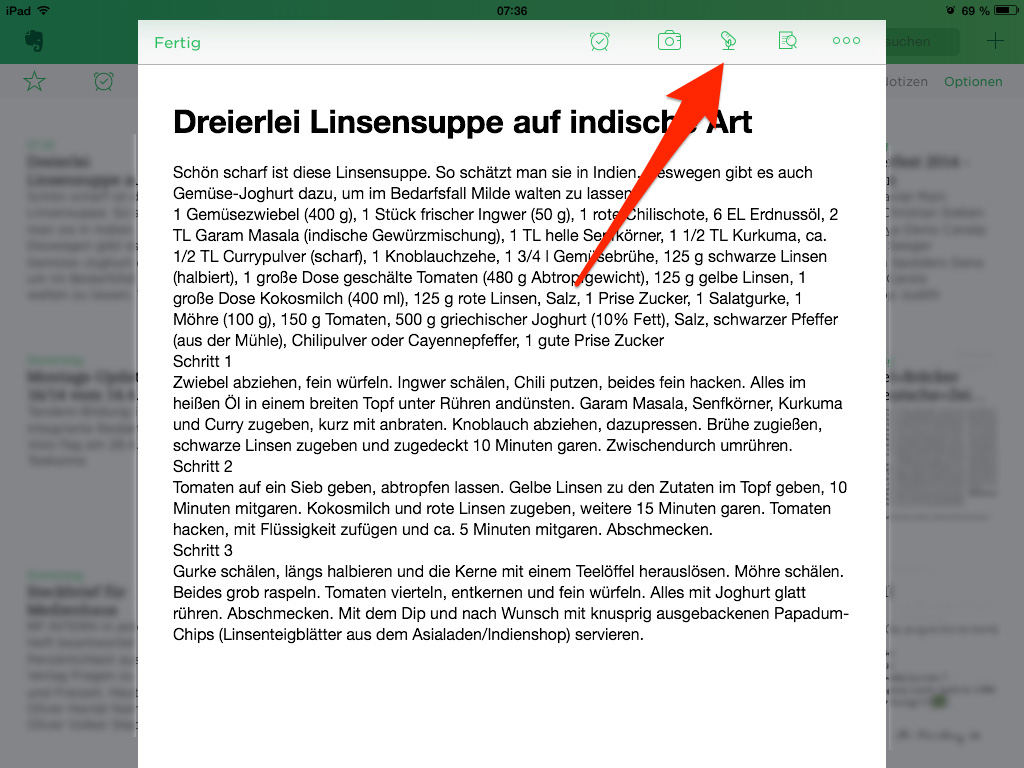
7 Responses to “So erfasse und verarbeite ich Notizen mit Evernote”
Wieder ein sehr guter und ausführlicher Artikel – danke! Habe ihn in unserer Google+Community EvernoteDE geteilt.
Ich vermisse Livescribe
-mitschreiben auf papier
-akustische verknüpfung mit dem text
-anfertigen von skizzen mit text verknüpfung
-senden per wlan an evernote
-akustisches abhören des geschriebenen via headset
-automatische aufnahme des gespräches ohne mit schreiben
Für die Lesbarkeit der Handschrift kann ich nur Goodnotes empfehlen. In dieser App erscheint mir meine eigene Handschrift sauberer als im Original. Auch die anderen Möglichkeiten (Grafik-Modus, eigene Vorlagen, …) haben mich überzeugt. Das entsprechende Dokument habe ich schnell als PDF oder Bilddatei in Evernote exportiert.
[…] Notizen Das überrascht jetzt keinen – Evernote wird schließlich stets als “Notizen-App” angepriesen. Tatsächlich nutze ich Evernote sehr oft, um Notizen aus Meetings und Workshops zu speichern. Die kommen auf unterschiedliche Weise in die Datenbank: Mal direkt reingetippt, mal handschriftlich erfasst und dann gescannt, mal aber auch handschriftlich mit der App “Penultimate” von Evernote auf dem iPad erfasst. Und manche (kürzere) Notizen spreche ich auch ein. Die Spracheingabe-Funktion meines iPhones macht es möglich. Details zu den Möglichkeiten, Notizen digital zu erfassen, habe ich bei journalisten-tools.de verö… […]
Das Surface Pro 3 mit Stylus und OneNote ist das Beste aus zwei Welten!
Schreiben fast wie auf Papier, super SuFu, Tastatur, Umwandlung von geschriebenen Text in normalen Text, zeichnen, Bilder & Fotos einfügen, und und und
Nachteile: Hohe Preis, Akkulaufzeit ca. 6-10 Stunden, hohes Gewicht
Eine Alternative zu Penultimate ist Noteshelf, das auch mit Evernote (allerdings gegen Aufpreis) eine Synchronisierungsmöglichkeit bietet (es synchronisiert standardmäßig in ein eigenes Notizbuch in Evernote, aber das kann man ändern). Die Schrift sieht allerdings völlig anders aus als bei EN. Bei Penultimate kann man übrigens das automatische Weiterlaufen des Textes abstellen. Die Lösung für die Android-Version von EN ist übrigens meiner Ansicht nach besser gelungen (insbesondere mit einem Note von Samsung). Mit OneNote kann ich mich gar nicht anfreunden. Ich arbeite übrigens vorrangig mit Notability.
Hallo Oliver, danke für diesen Artikel !
Da das Thema Papierloses Büro und Papierloses Arbeiten weiterhin Fahrt auf nimmt, habe ich mich kurzerhand dazu entschlossen eine Community zu gründen um allen Paperless Pioneers die Chance zu geben sich an einem Ort zu versammeln um Ihre Ideen und Meinungen auszutauschen:
Paperless Pioneers | scan hard – work smart
Url: http://www.paperless-pioneers.de
Es handelt sich dabei um eine stetig wachsende Community wie hier auch, nur das wir uns ausserhalb der Socials bewegen, nicht jeder nutzt Heutzutage FB,Twitter und G+. So hat quasi jeder die Chance mitzumachen *gg
Wenn Du Interesse hasst ein “Paperless Pioneer” der ersten Stunde zu werden, dann würde ich Dich mich freuen, wenn wir uns bald in der Community sehen.
Vorab kannst Du natürlich Fragen stellen bzw. würde ich mich gerne über Deine Meinung zu dieser Aktion sehr freuen
Paperless Grüße
André